PPT調整動畫先后順序的方法教程
時間:2023-03-09 11:28:06作者:極光下載站人氣:134
在powerpoint演示文稿這款軟件中編輯和制作幻燈片時,我們可以適當添加一些動畫效果,比如我們可以為幻燈片中的文字、圖片、圖形等元素添加一些動畫效果,讓幻燈片整體具有動感,更加吸引人。如果我們在PowerPoint演示文稿中插入動畫效果后,希望調整動畫的先后出現順序,小伙伴們知道具體該如何進行操作嗎,其實操作方法是非常簡單的。我們可以通過多中方法實現調整,小編這里為小伙伴們介紹三種比較常用的調整方法,小伙伴們可以打開自己的幻燈片后分別操作一下,看看不同的操作方法有什么區別。接下來,小編就來和小伙伴們分享具體的操作步驟了,有需要或者是有興趣了解的小伙伴們快來和小伙伴們一起往下看看吧!
操作步驟
第一步:打開需要調整動畫出現順序的PPT;
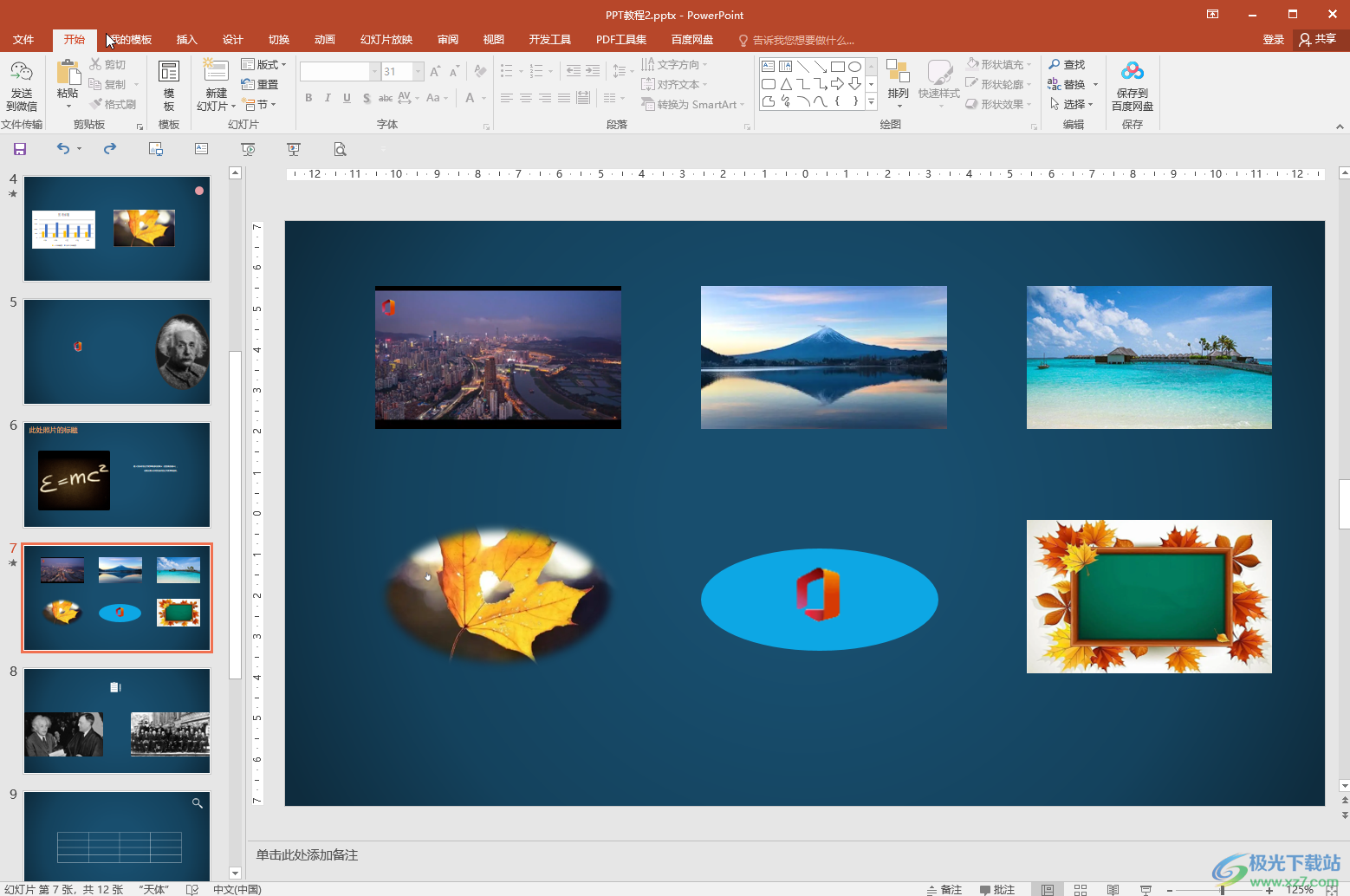
第二步:方法1.點擊選中需要第一個出現的元素,在“動畫”選項卡中點擊選擇一個想要的動畫,然后點擊選中需要第二個出現的元素,設置動畫,依次進行設置就可以了;
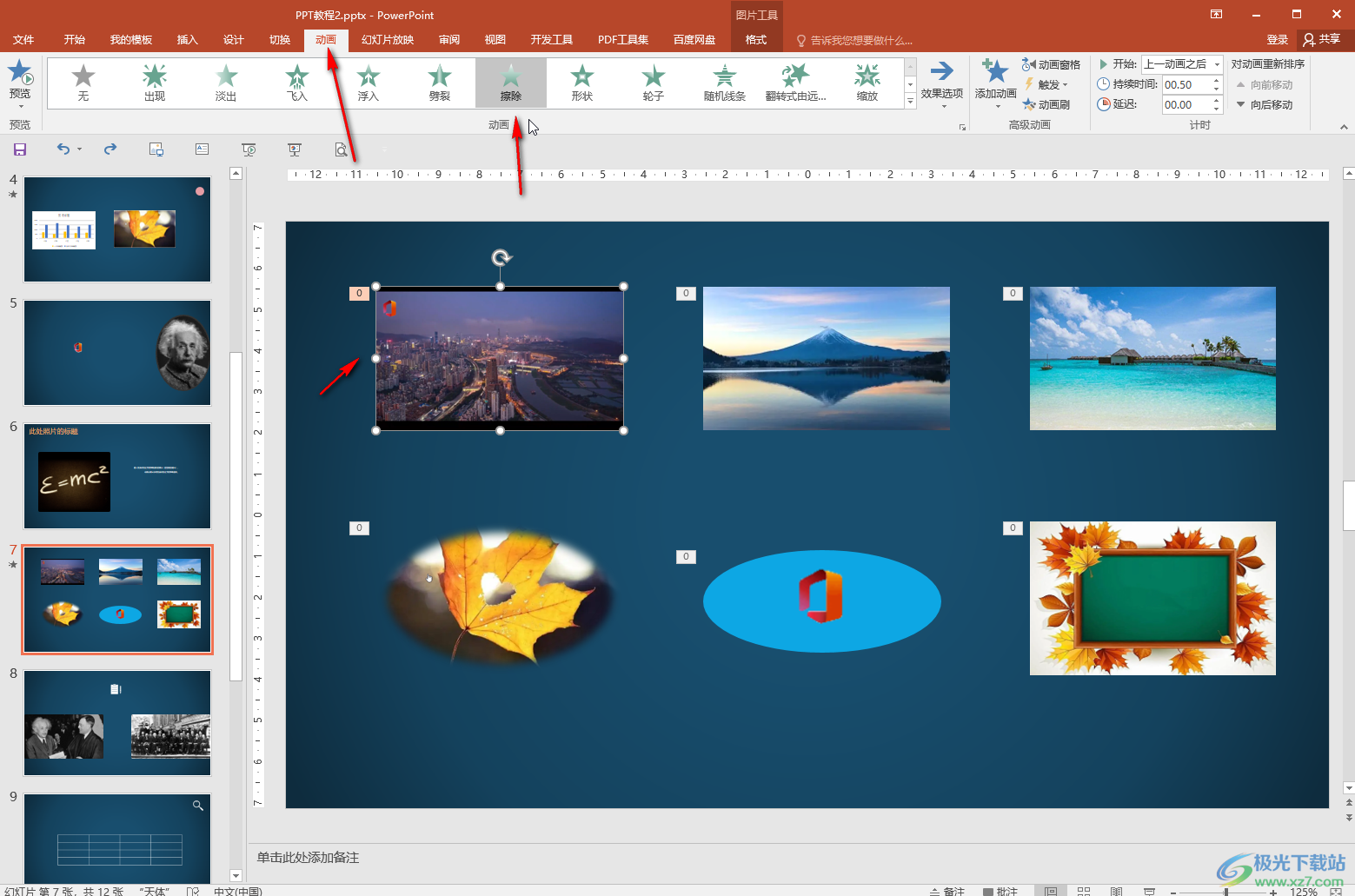
第三步:方法2.如果需要修改之前設置好的動畫順序,可以點擊“動畫窗格”按鈕打開側邊欄,然后點擊選中某個動畫,可以在頁面中看到該動畫的數字編號的顏色標注,然后點擊右上方的“上下箭頭”,或者在界面右上方點擊“向前移動”或者“向后移動”進行調整;
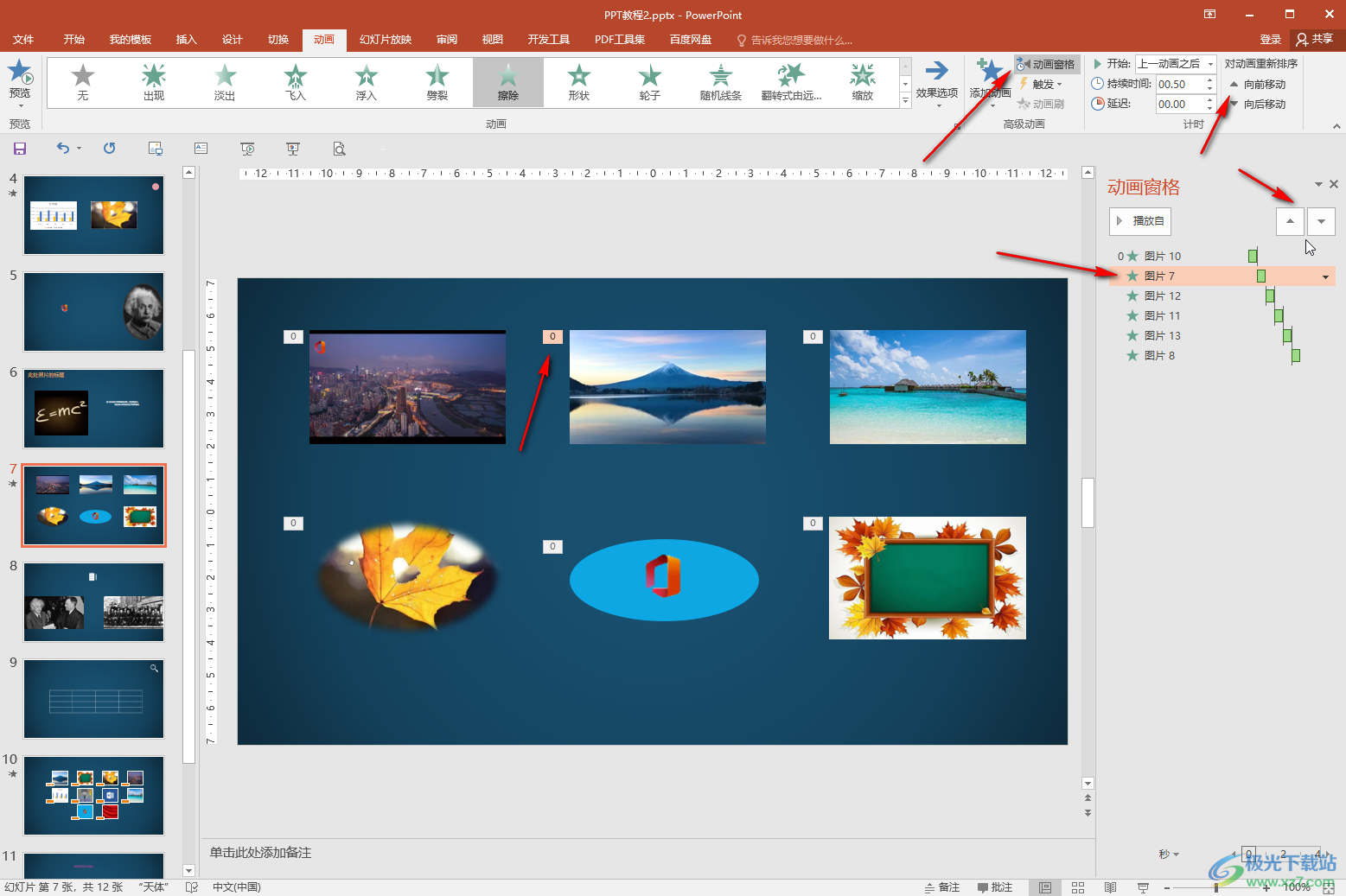
第四步:方法3.在側邊欄點擊選中某個動畫后,直接拖動到需要的位置就可以了;
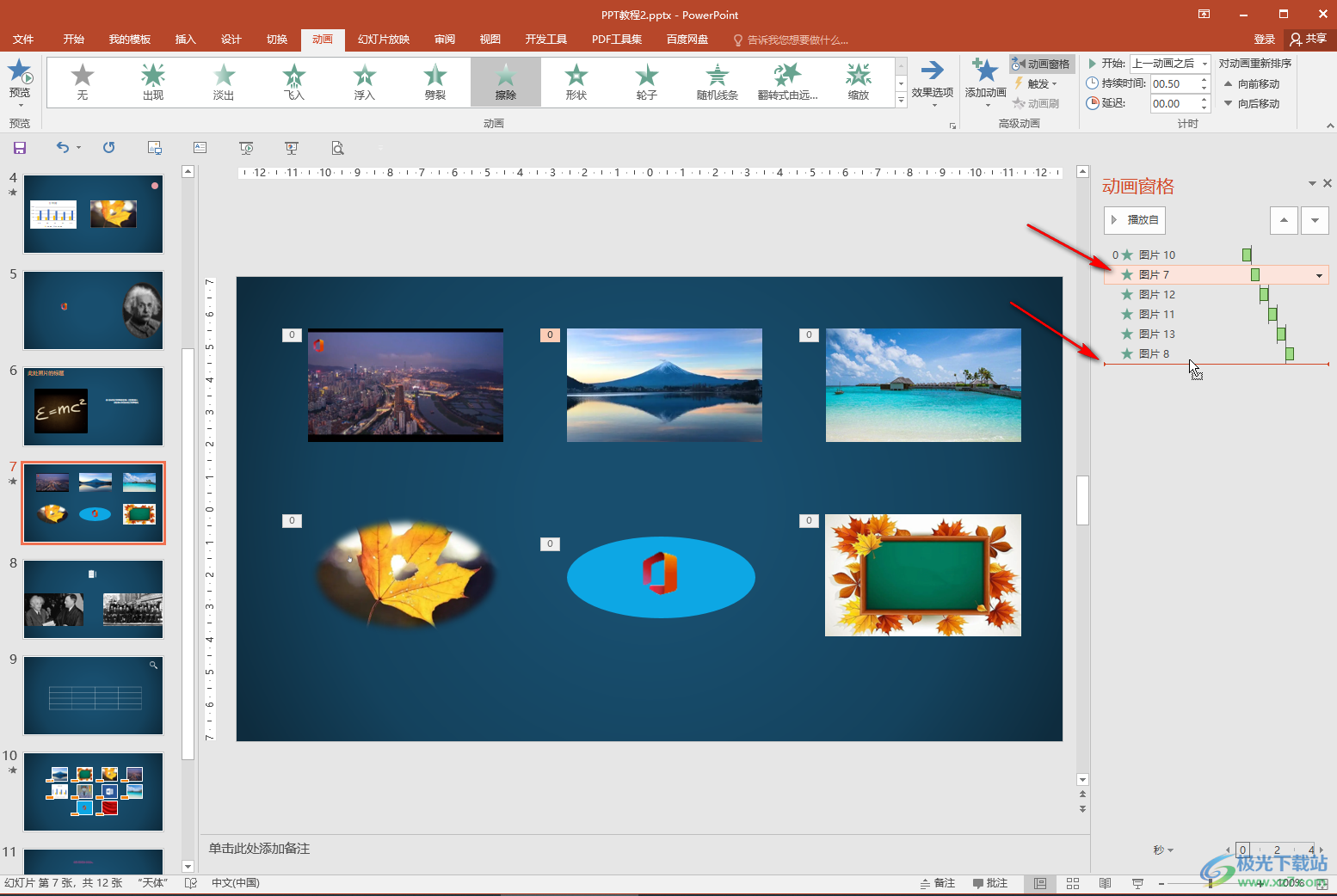
第五步:后續可以點擊定位到某個動畫后,點擊“播放自”按鈕查看預覽效果。
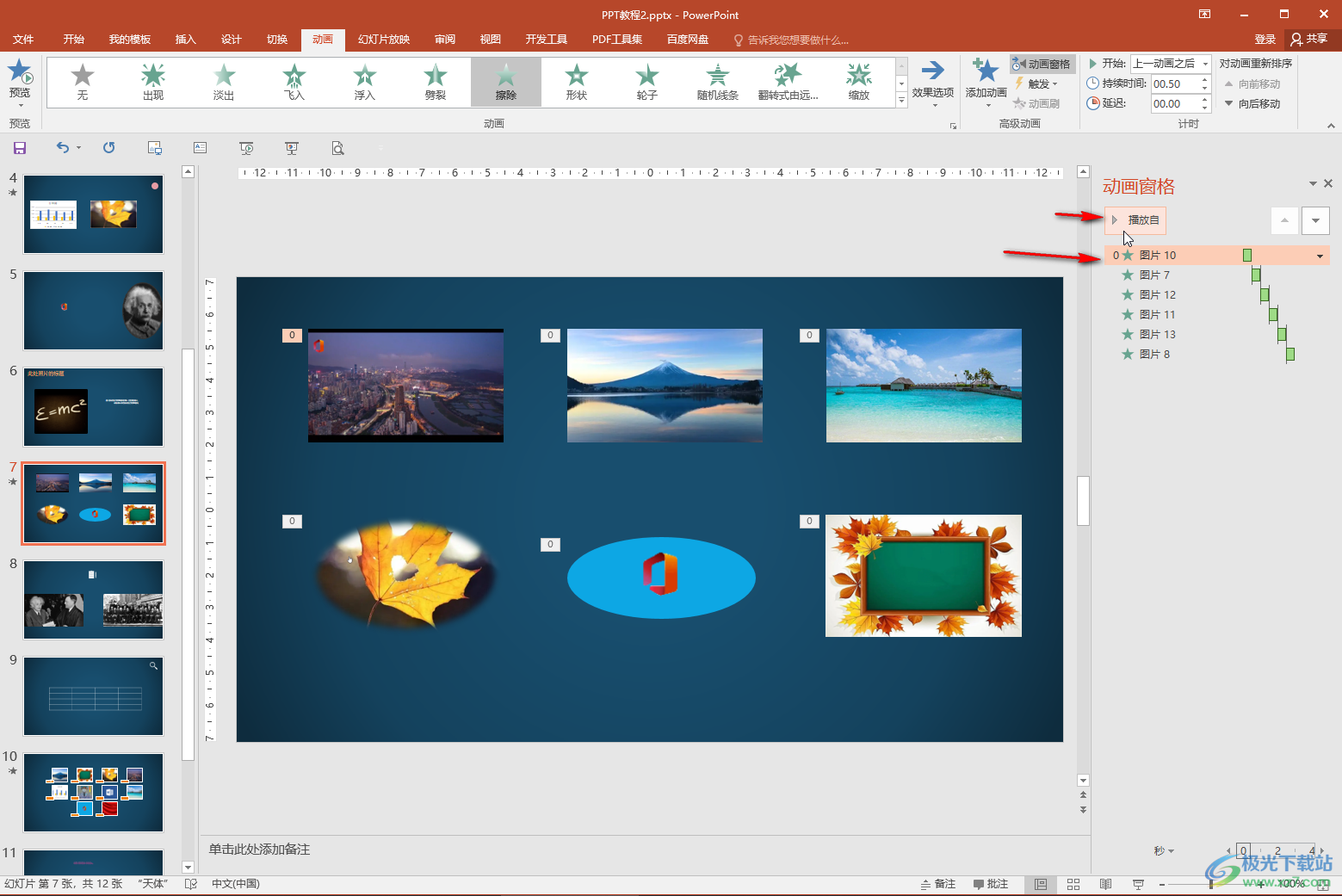
以上就是PowerPoint演示文稿中調整動畫先后順序的方法教程的全部內容了。以上三種方法操作起來都是非常簡單的,小伙伴們感興趣的話都可以去嘗試操作一下。

大小:60.68 MB版本:1.1.2.0環境:WinAll, WinXP, Win7
- 進入下載
相關推薦
相關下載
熱門閱覽
- 1百度網盤分享密碼暴力破解方法,怎么破解百度網盤加密鏈接
- 2keyshot6破解安裝步驟-keyshot6破解安裝教程
- 3apktool手機版使用教程-apktool使用方法
- 4mac版steam怎么設置中文 steam mac版設置中文教程
- 5抖音推薦怎么設置頁面?抖音推薦界面重新設置教程
- 6電腦怎么開啟VT 如何開啟VT的詳細教程!
- 7掌上英雄聯盟怎么注銷賬號?掌上英雄聯盟怎么退出登錄
- 8rar文件怎么打開?如何打開rar格式文件
- 9掌上wegame怎么查別人戰績?掌上wegame怎么看別人英雄聯盟戰績
- 10qq郵箱格式怎么寫?qq郵箱格式是什么樣的以及注冊英文郵箱的方法
- 11怎么安裝會聲會影x7?會聲會影x7安裝教程
- 12Word文檔中輕松實現兩行對齊?word文檔兩行文字怎么對齊?
網友評論